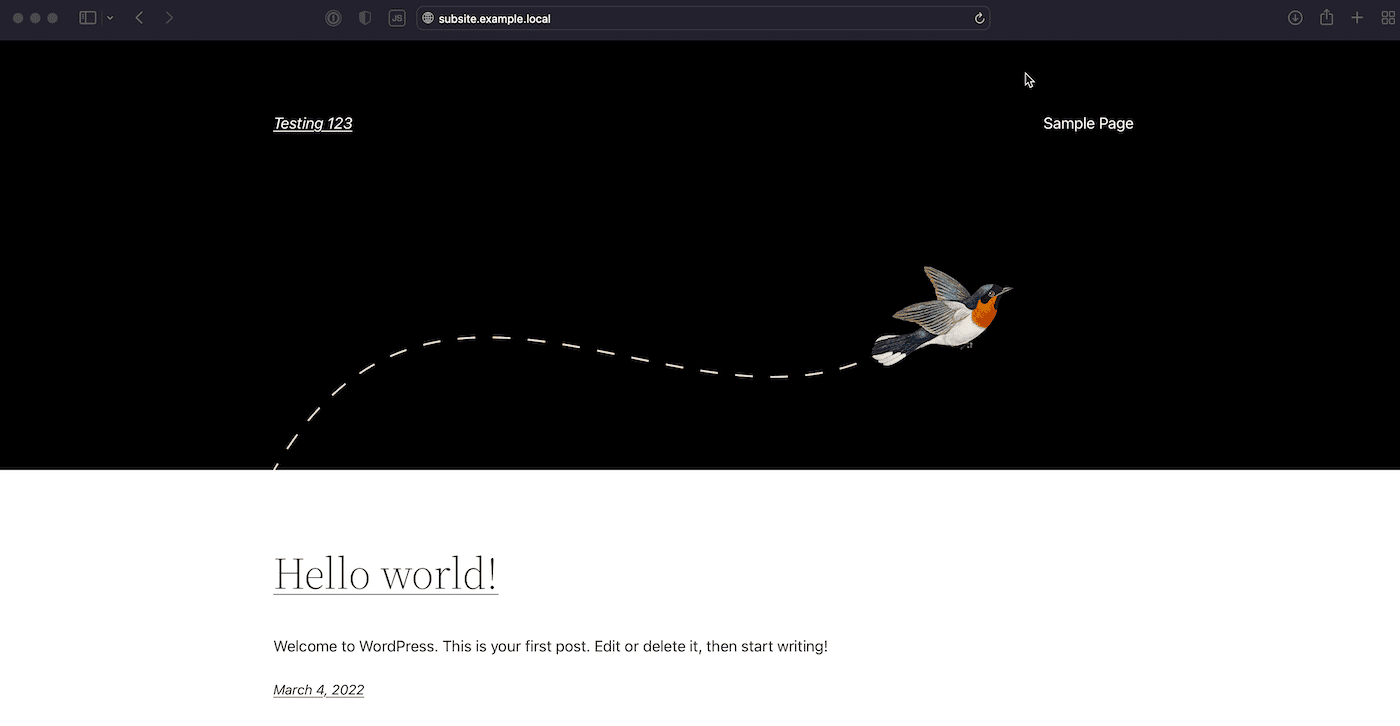Um eine Multisite in DevKinsta zu betreiben, die Subdomains für die Unterseiten verwendet (subsite.example.local), müssen ein paar Anpassungen vorgenommen werden. Diese Schritte sind nicht notwendig, wenn dein Multisite-Netzwerk Unterverzeichnisse/Unterordner (example.local/subsite) verwendet.
Dies ist auch Teil eines Workarounds, wenn du eine Multisite vom Typ Subdomain mit Domain-Mapping hast. Du musst zunächst dein Domain Mapping Plugin deaktivieren (falls zutreffend) oder die zugeordneten Domains in Subdomains umwandeln (falls du das Domain Mapping mit dem in WordPress Multisite integrierten Domain Mapping durchführst). Dann kannst du mit den folgenden Schritten fortfahren.
Wichtige Hinweise:
- Für diese Anleitung musst du deine Hosts-Datei bearbeiten, was im Allgemeinen als ein Thema für Fortgeschrittene gilt. Wir haben hier einen Leitfaden mit Anleitungen für Windows und Mac: So bearbeitest du deine Hosts-Datei – Vorschau der Webseite vor der DNS-Aktualisierung 2. Wenn du dich mit diesen Änderungen nicht wohl fühlst oder nach den Änderungen an deiner Hosts-Datei Probleme hast, empfehlen wir dir, mit einem Entwickler oder IT-Experten zusammenzuarbeiten, um die Datei einzurichten.
- Jedes Mal, wenn du eine neue Unterseite hinzufügst, musst du die hier beschriebenen Schritte wiederholen.
- Diese Schritte müssen durchgeführt werden, egal ob du eine neue Subdomain-Multisite startest oder eine bestehende Seite von Kinsta importierst.
Bearbeite deine hosts-Datei
Hinweis: Wenn du es noch nicht getan hast, füge deine neue(n) Unterseite(n) in deinem WordPress-Dashboard hinzu und bearbeite dann deine hosts-Datei wie unten beschrieben.
- Finde die Zeilen in deiner hosts-Datei, die mit deiner Multisite übereinstimmen. Beispiel:
127.0.0.1 example.local
127.0.0.1 www.example.local
::1 example.local
::1 www.example.local - Füge jede Subdomain unter den Multisite-Zeilen wie folgt hinzu:
127.0.0.1 example.local
127.0.0.1 www.example.local
127.0.0.1 subdomain.example.local
::1 example.local
::1 www.example.local
::1 subdomain.example.local - Nachdem du deine Subdomain(s) hinzugefügt hast, speicherst du die Änderungen in deiner hosts-Datei.
Du solltest jetzt in der Lage sein, deine Unterseiten auf deiner lokalen Webseite zu besuchen.